数据有效性做为Excel里面强大的功能,自然不必多说,很多情况我们都需要用到它。而名称管理器可能就没多少人知道了,其实,这也是个很实用的功能。下面,我就介绍一下名称管理器与数据有效性的配合使用。
案例教程
①启动Excel2010,打开数据表格,选择A2:A7区域,单击菜单栏–公式–名称管理器。
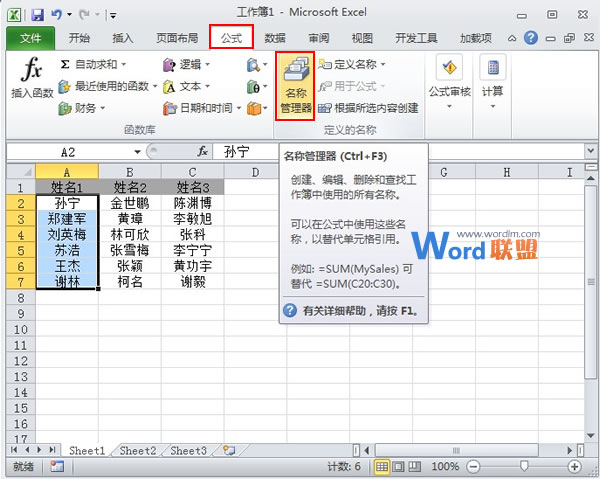
②弹出新的界面,单击新建按钮,设置一个名称,这里我们取姓名即可,确定。

③我们可以清清楚楚的看到名称、数值、引用位置、范围和备注信息,关闭窗口。
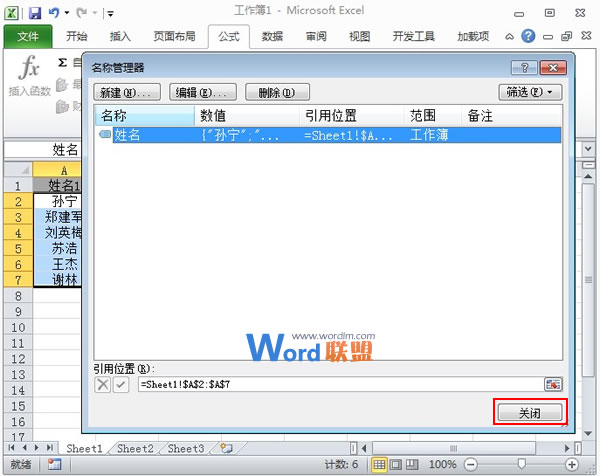
④然后选中E列,单击菜单栏数据–数据有效性。
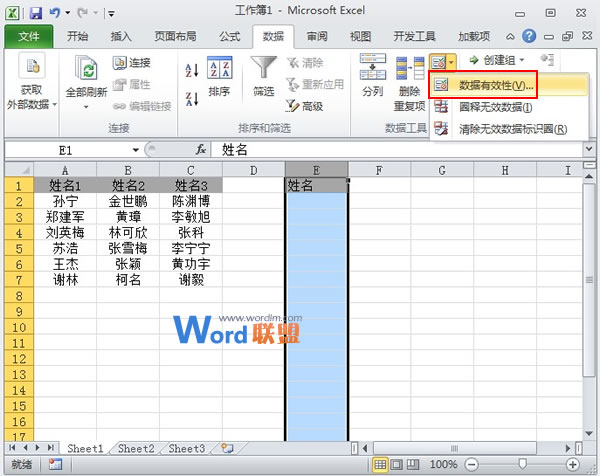
⑤在允许中设置为序列,来源=姓名,确定。
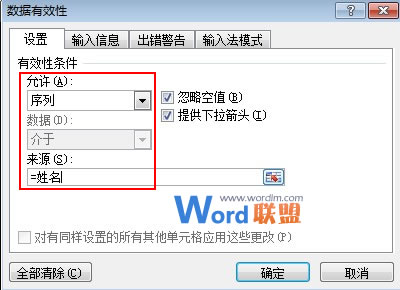
⑥这样数据有效性就设置好了,单击旁边的小三角即可选择A列数据。如果要设置为可选全部数据区域,那么可以在第三步中,将引用位置改为数据区域。
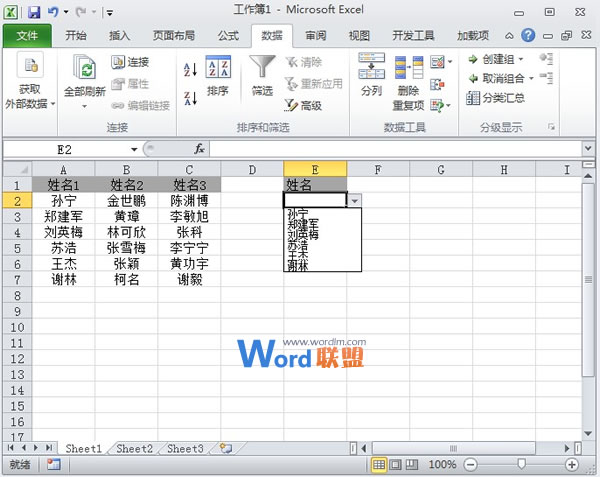
原文发布时间:2020/3/30 17:08:33


暂无评论